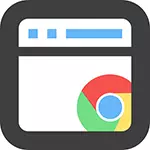
ଏହା ବାହାରନ୍ତେ ବାହାର, Chrome ରେ, ଆପଣ JavaScript ର ଅନୁମତିଗୁଡିକ ସେଟ କରିପାରିବେ, ପ୍ଲଗଇନ୍, ପପ୍-ଅପ୍ ୱିଣ୍ଡୋ ଦେଖାନ୍ତୁ, ର ଛବି ପ୍ରଦର୍ଶନ ନିଷ୍କ୍ରିୟ କିମ୍ବା କୁକିଜ୍ ନିଷେଧ କରିଛୁ ଏବଂ ଦୁଇ କ୍ଲିକ୍ଗୁଡିକ ରେ ଆକ୍ଷରିକ କିଛି ଅନ୍ୟ ବିକଳ୍ପ ସେଟ୍।
ସାଇଟ୍ ରେଜୋଲୁସନ କୁ ଶୀଘ୍ର ପ୍ରବେଶ
ସାଧାରଣତଃ, ସମସ୍ତ ଉପରୋକ୍ତ ପାରାମିଟର କୁ ଶୀଘ୍ର ପ୍ରବେଶ ପାଇବାକୁ, ଏହାର ଠିକଣା ବାମ କୁ ସାଇଟ ଆଇକନ୍ କ୍ଲିକ୍ କରିବାକୁ ନିମ୍ନୋକ୍ତ ଛବି ଦେଖାଯାଉଥିବା ପରି ଯଥେଷ୍ଟ ଅଟେ ତାହା।

ଅନ୍ୟ ଏକ ପଥ କରିବା ପୃଷ୍ଠାରେ ଯେକୌଣସି ଡାହାଣ-କ୍ଲିକ୍ ଏବଂ ତାଲିକା ବସ୍ତୁକୁ "View ପୃଷ୍ଠା ସୂଚନା" ମେନୁ (ଭଲ, ପ୍ରାୟ ଯେକୌଣସି: ଆପଣ ଠିକ୍ ର ଫ୍ଲାସ କିମ୍ବା Java ବିଷୟବସ୍ତୁ କ୍ଲିକ୍ ଯେତେବେଳେ, ଅନ୍ୟ ମେନୁ ପ୍ରତୀୟମାନ ହେବ) ଚୟନ କରନ୍ତୁ।
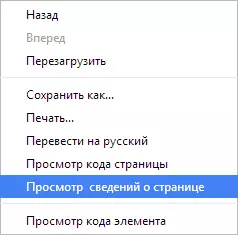
ଏହା କାହିଁକି ଏହା ଆବଶ୍ୟକ ପାରିବ?
ଏକ ସମୟ ଉପରେ ପରେ, ମୁଁ ଦ୍ବିତୀୟ ପ୍ରତି ବିଷୟରେ 30 KBps ଏକ ପ୍ରକୃତ ତଥ୍ୟ ସ୍ଥାନାନ୍ତରଣ ହାର ସହିତ ଏକ ସାଧାରଣ ମଡେମ ବ୍ୟବହାର ଯେତେବେଳେ, ଏହା ଅତି ଥର ପୃଷ୍ଠା ଲୋଡ୍ ଅପ୍ ବେଗ କରିବା ସାଇଟରେ ଛବିଗୁଡିକ ର ଡାଉନ୍ଲୋଡ୍ ଅଫ୍ କରିବାକୁ ବାଧ୍ୟ ହେଲେ। ବୋଧହୁଏ କିଛି ଅବସ୍ଥା ରେ (ଉଦାହରଣ ପାଇଁ, ଏକ GPRS ସଂଯୋଗ ଏକ ଦୂର ବନ୍ଦୋବସ୍ତ ରେ ସହିତ), ଏହା ଏବଂ ଆଜି ପ୍ରାସଙ୍ଗିକ ହୋଇପାରେ, ଯଦିଓ ଏହା ଅଧିକାଂଶ ଉପଯୋଗକର୍ତ୍ତାଗଣଙ୍କ ପାଇଁ ନାହିଁ ତଥାପି ଅଟେ।
ଅନ୍ୟ ବିକଳ୍ପ ଆପଣ suspicions ଅଛି ଯଦି ଯେ ଏହି ସାଇଟ୍ କିଛି ଭୁଲ କରେ ସାଇଟରେ JavaScript କିମ୍ବା ପ୍ଲଗଇନଗୁଡ଼ିକ ତୁଲାଇବା ଉପରେ ଏକ ତୁରନ୍ତ କଟକଣା ଅଟେ। କୁକିଜ୍ ସହିତ ସମାନ, ବେଳେବେଳେ ସେମାନେ ଅକ୍ଷମ ହେବା ଆବଶ୍ୟକ ଏବଂ ଏହାକୁ ନାହିଁ ସାରା କରାଯାଇ ପାରିବ, ସେଟିଂସମୂହ ମେନ୍ୟୁ ମାଧ୍ୟମରେ ଆପଣଙ୍କର ପଥ ପ୍ରସ୍ତୁତ, ଏକ ନିର୍ଦ୍ଦିଷ୍ଟ ସାଇଟ୍ ପାଇଁ କିନ୍ତୁ କେବଳ।
ଏହା ଏକ ଉତ୍ସ ଯେଉଁଠି ସମର୍ଥନ ସେବା ସହ ଯୋଗାଯୋଗ ପାଇଁ ବିକଳ୍ପ ପପ୍-ଅପ୍ ୱିଣ୍ଡୋ ଏକ ଚାଟ୍ Google Chrome ପୂର୍ବନିର୍ଦ୍ଧାରିତ ଅବରୋଧିତ ଅଟେ ଯାହାକି, କାରଣ ମୋ ପାଇଁ ଉପଯୋଗୀ ଥିଲା। ତତ୍ତ୍ୱ ରେ, ଏପରି ଏକ ଅଟକ ଭଲ, କିନ୍ତୁ ବେଳେବେଳେ କାର୍ଯ୍ୟ ସହିତ ହସ୍ତକ୍ଷେପ, ଏବଂ ନିର୍ଦ୍ଦିଷ୍ଟ ପଥ ନିର୍ଦ୍ଦିଷ୍ଟ ସାଇଟରେ ସହଜରେ ଅକ୍ଷମ ହୋଇପାରିବ।
